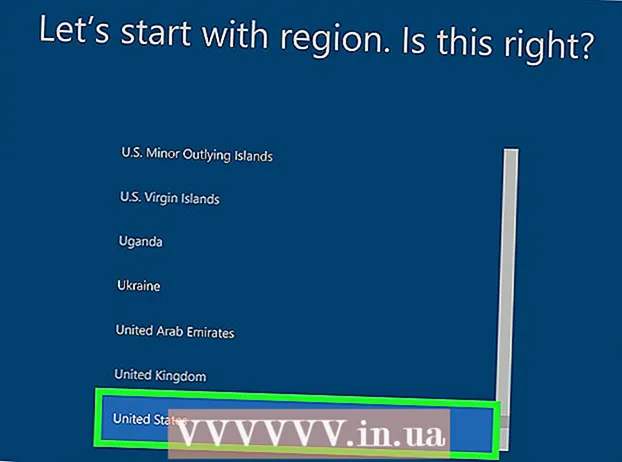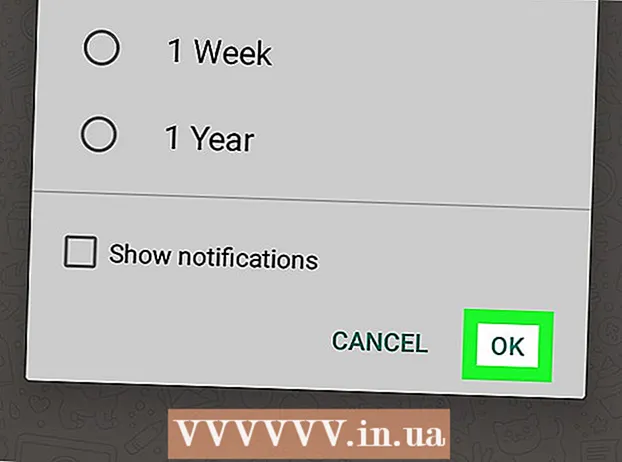Muallif:
Monica Porter
Yaratilish Sanasi:
16 Mart Oyi 2021
Yangilanish Sanasi:
1 Iyul 2024
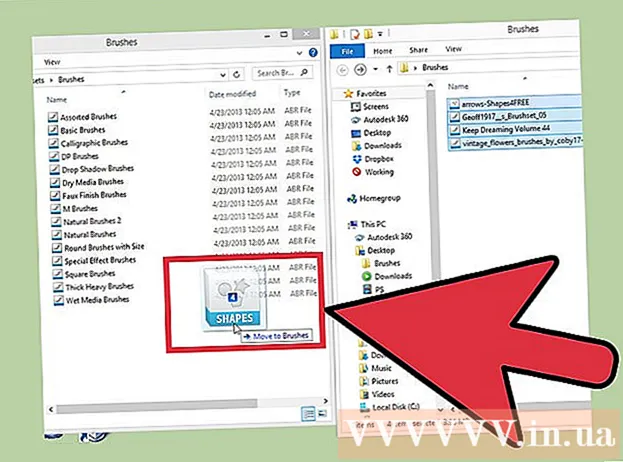
Tarkib
Cho'tkalar, asosan, rasmda yaratishingiz mumkin bo'lgan cho'tka uchlari shakllari. Siz nafaqat chiziqlar yoki takroriy rasmlar yaratasiz, balki yorug'lik effektlari, to'qimalar, kompyuter rasmlari va boshqalarni yaratish uchun cho'tkalardan ham foydalanishingiz mumkin. Cho'tkalar chizmalaringizga chuqurlik va yumshoqlik qo'shishga imkon beradi, ammo ulardan foydalanish uchun avval fotoshopga qanday qilib cho'tkalar qo'shishni bilishingiz kerak.
Qadamlar
3-usulning 1-usuli: Yangi cho'tkani yuklang
Qaysi biri sizga mos ekanligini bilish uchun Internetdan yangi cho'tka shakllarini qidiring. Agar xohlagan narsangizga ishonchingiz komil bo'lmasa, sevimli qidiruv tizimingizga "Photoshop Brush to'plamlari" kalit so'zini kiriting. Bo'yoq cho'tkasidan tortib soyalash yoki maysazorga bo'yash uchun maxsus teksturali cho'tkalarga qadar yuzlab narsalarni tanlash mumkin. Siz faqat asosiy to'plamni topishingiz va o'zingiz yoqtirgan cho'tka uchini tanlashingiz kerak. Ba'zi foydali va ishonchli saytlarga quyidagilar kiradi:
- DeviantArt
- Ijodiy bozor
- Dizayn kesiklari

Faylni yuklab oling.Kompyuterga pochta. Ko'pgina cho'tkalar yuklab olingandan so'ng siqilgan (ZIP) papkada bo'ladi. O'zingizga yoqqan cho'tkani topsangiz, ularni kompyuteringizga yuklab oling. Ko'pgina zamonaviy kompyuterlarda ZIP fayllarini ochishga bag'ishlangan dastur mavjud.- Agar yuklab olgandan keyin cho'tkalarni topolmayapman deb xavotirda bo'lsangiz, ularni topishni osonlashtirish uchun ularni bosing va ish stoliga sudrab boring.

Ochiq ZIP fayl. Bizga ZIP ekstraktori kerak (u aksariyat kompyuterlarda mavjud). Uni ochish uchun faqat ikki marta bosish kerak. Agar fayl topilmasa, "Yuklashlar" papkasini tekshiring.- Agar ZIP faylini ochishingiz mumkinligiga ishonchingiz komil bo'lmasa, uni o'ng tugmasini bosing va "Extract" yoki "With With" -ni tanlang. Ommabop dasturlarga ZIP arxivi yoki WinRAR kiradi.

Faylni toping ".abr ". Ochilishdan keyin papka ko'plab turdagi fayllarni o'z ichiga oladi, ammo bizga faqat file.abr kerak bo'ladi. Agar .abr fayli ko'rinmasa, butun papkani o'chirib tashlang va boshqa cho'tka to'plamini qidiring. reklama
3-dan 2-usul: Photoshop-ga yangi cho'tka qo'shing
Photoshop-ni oching. Rasm ochishning hojati yo'q. Cho'tkani o'rnatish uchun dasturni oching.
- Cho'tkalarni topish uchun Finder yoki Windows Explorer oynasini ochishingiz kerak.
B tugmachasini bosing yoki Brush vositasini bosib, ekranning yuqori qismidagi cho'tka satrini oching. B tugmachasini bosgandan so'ng ekranning yuqori qismidagi vazifalar paneli (siz ochgan vositaga qarab) cho'tka qatoriga o'zgaradi.
Cho'tkaning vazifalar panelida, odatda ekranning yuqori chap burchagidagi kichik nuqta yonidagi kichik pastga o'qni bosing. Brushes Preset palitrasi ochiladi.
Tishli belgini bosing, so'ngra "Yuk cho'tkalari" bandini toping. Brauzer oynasi paydo bo'ladi. ZIP papkasiga o'ting va .abr faylini toping - bu sizning yangi cho'tkalar to'plami.
Faylni ikki marta bosing.cho'tkani o'rnatish uchun abr. Yangi cho'tka to'plami avtomatik ravishda oldindan o'rnatilgan panelga qo'shiladi. Istalgan vaqtda topish uchun Brushes Preset menyusini ochishingiz mumkin. Faqat kichik tishli belgini bosing va ochiladigan menyuning pastki qismida yangi cho'tkalar to'plamini toping.
Yoki siz cho'tkalar to'plamini bosishingiz va sudrab borishingiz, ularni qo'shish uchun ularni Photoshop oynasiga tushirishingiz mumkin. Bu juda oson, faqat oynada yoki ish stolida .abr faylini bosing va keyin sudrab sudrab Photoshop-ga tushing. Dastur siz uchun yangi cho'tkani avtomatik ravishda o'rnatadi. Agar yuqoridagi ikkitasi ishlamasa, harakat qilib ko'ring:
- Yuqori satrda "Tartibga solish" tugmasini bosing.
- "Oldindan o'rnatilgan sozlamalar" → "Oldindan o'rnatilgan menejer" ni bosing.
- "Preset Type:" "Brushes" ga o'rnatilganligiga ishonch hosil qiling.
- "Yuklash" tugmasini bosing va yangi cho'tkani toping, so'ngra o'rnatish uchun faylni ikki marta bosing.
3-dan 3-usul: Cho'tkani ommaviy ravishda qo'shing
Photoshop-ning fayl tizimiga bir nechta cho'tka to'plamini qo'shsangiz tezroq bo'ladi. Agar siz ko'plab yangi cho'tkalarni qo'shmoqchi bo'lsangiz, ularni tegishli papkaga sudrab tashlang. Bu Windows va Mac kompyuterlarida ishlaydi.
- Fotoshopni boshlashdan oldin uni o'chirib qo'yishingiz kerak.
Quyida keltirilgan ikkita yo'ldan birini ishlatib, fotoshop fayllariga o'ting. Biroq, Mac kompyuterida dastur papkasini ochish uchun Cmd tugmachasini bosib ushlab turing va Photoshop belgisini bosing.
- Windows: C: Program Files Adobe Photoshop
- Mac: / Foydalanuvchilar / {USER NAME} / Kutubxona / Ilovalarni qo'llab-quvvatlash / Adobe / Adobe Photoshop ___ /
"Presets" -ni ikki marta bosing va "Brushes" papkasini oching. Bu erda barcha cho'tkalar joylashtirilgan, fotoshop ham yangi cho'tkani bu erda qidiradi.
Ushbu papkaga tushish uchun yangi cho'tkani bosing va torting. Siqilgan faylni ochgandan so'ng, faylni bosing va sudrab olib, Brushes papkasiga tushiring. Fotoshopni keyingi safar ochganingizda yangi cho'tka birlashtirilib, foydalanishga tayyor bo'ladi. reklama
Maslahat
- Agar siz Machop kompyuterida Photoshop-dan foydalanayotgan bo'lsangiz, ".abr" faylini quyidagi manzilga / Users / {username} / Library / Library Support / Adobe / Adobe Photoshop CS3 / Presets / Brushes joylashtirishingiz kerak bo'ladi.